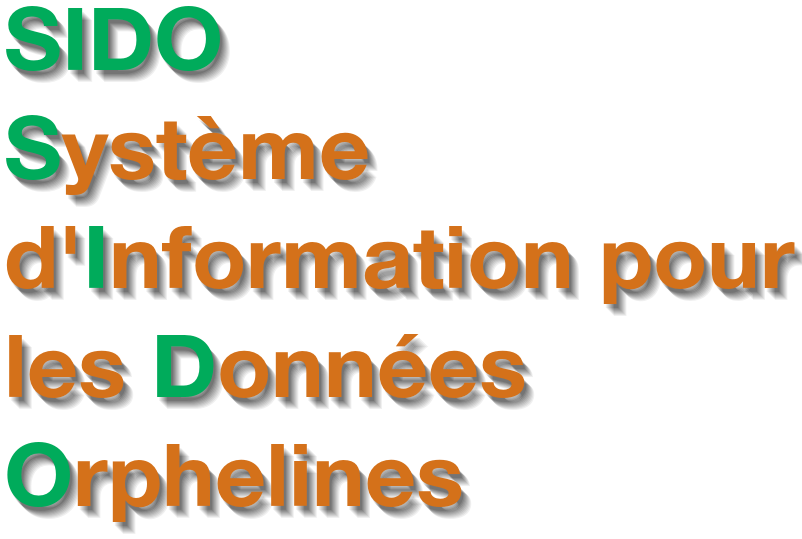Guide d'utilisation de SIDO
Sommaire
- I. Introduction
- II. Première connexion
- III. S'authentifier
- IV. S'associer à une source de données
- V. Rôles
- VI. Gérer la source de données
- VII. Gérer les jeux de données
- 1/ Jeux de données à destination des webservices
- 2/ Jeux de données à destination des webservices et d'ERDG
- Mettre à jour un jeu de données pour ERDG
- VIII. Gérer des classeurs
- IX. Formats
- X. Annexes
I. Introduction
SIDO (Système d’Information pour les Données Orphelines) est une application web qui permet de déposer les données récoltées par des sources de données orphelines, c'est-à-dire qui ne disposent pas de système d’information, dans une base de données dédiée.
Chaque source de données contient son propre schéma dans la base de données.
Chaque schéma est construit à partir d’un fichier au format XML contenant les paramètres fournis par les personnes associées à une ou plusieurs sources de données. (Documentation sur les XML)
SIDO fournit des sources de données au portail de données phénologiques TEMPO (ci-dessous appelé simplement TEMPO).
SIDO est en phase de production depuis juillet 2020 : sido.pheno.fr.
Dans ce document, et dans l'application SIDO, ERDG fait référence à l'entrepôt pluridisciplinaire Recherche Data Gouv, qui est une solution souveraine pour le partage et l’ouverture des données de recherche produites par les communautés qui ne disposent pas d’un entrepôt disciplinaire reconnu. Il est basé sur le logiciel libre Dataverse.
II. Première connexion
Lors de la première connexion, il est demandé d'accepter l'utilisation de cookies par SIDO. Dans le cas où l'utilisation de cookies est refusée, l'accès à SIDO est impossible.
Après l'accord aux conditions décrites dans la page cookies, à la prochaine connexion, SIDO ne demandera plus l’acceptation de l'utilisation ceux-ci. Si l'accord avait été donné précédemment, et que la fenêtre explicative des cookies se présente à nouveau, c'est que les cookies du navigateur visitant SIDO ont été supprimés, ou l'ensemble des données locales à la machine, ou encore que la machine a été changée.
III. S'authentifier
Après l’acceptation des cookies, la page d'authentification est présentée par SIDO. Plusieurs fournisseurs d'identité sont disponibles : Google, INRAE, ORCID et B2Access. Choisir l'un de ces fournisseurs pour la première fois, et s'y connecter, crée automatiquement un compte au retour sur SIDO. Ce compte est unique, et dépendant des identifiants et du fournisseur d'identité. Le nom donné par le fournisseur d'identité pour la personne connectée s'affichera dans SIDO, dans la barre de menu.
Changer de fournisseur d'identité provoque la création d'un compte différent.
IV. Être associé à une source de données
Pour se servir de SIDO (gérer une ou plusieurs sources de données et téléverser des fichiers), la personne doit être associée à au moins une source de données. Pour être associée à une source de données, la personne doit contacter le gestionnaire de la source à laquelle elle souhaite ajouter des données, ou l'équipe d'administration de SIDO tel que signalé dans la page d’accueil. Le ou la gestionnaire de source de données peut accorder l'accès à sa source à tout utilisateur ou utilisatrice ayant un compte dans SIDO. L'équipe d'administration de SIDO peut également changer les rôles après vérification, affecter la ou les sources de données administrées et de fournir les explications de la marche à suivre pour entrer des données dans SIDO. Les gestionnaires de données sont désignés au moment de la création de la source de données dans SIDO, ou ultérieurement, et ce rôle est affecté manuellement par l'équipe d'administration de SIDO.
La personne associée à une ou plusieurs sources de données est alors appelée fournisseuse de données.
Pour un compte associé à une ou plusieurs sources de données, la page d'accueil de SIDO présente une liste de celles-ci. Si une seule source de données est présente, SIDO redirige automatiquement vers la page de gestion de celle-ci.
V. Rôles
Les utilisateurs et utilisatrices de SIDO ont un rôle (ce rôle est restreint à une source de données). Ce rôle peut être :
-
Fournisseur de données : Ce rôle permet de créer des jeux de données, d'y ajouter des fichiers, d'en supprimer des fichiers ou enfin de supprimer ces jeux de données. Une personne fournisseuse de données ne peut pas supprimer son accès à ses propres jeux de données, mais peut accorder ou révoquer l'accès à d'autres Fournisseurs de la même source de données.
-
Gestionnaire de données : En plus des droits du rôle Fournisseur, la personne gestionnaire peut modifier la description de la source de données, a accès à tous les jeux de données de la source de données, et a le pouvoir d'accorder le rôle de Fournisseur de données aux personnes ayant un compte dans SIDO.
Une source de données comporte au moins un ou une gestionnaire, et potentiellement plusieurs. Le rôle de gestionnaire est accordé par l'équipe d'administration de SIDO et le rôle de Fournisseur de données est accordé par les gestionnaires ou l'équipe d'administration de SIDO.
VI. Gérer la source de données
Toutes les actions relatives à la source de données sont situées dans la page de gestion de source. Celle-ci est accessible après avoir choisi une source à l'accueil.
Dans la première partie de la page, un tableau représente chaque jeu de données de la source de données.
Un jeu de données est un sous-ensemble de fichiers de la source de données.
Dans ce tableau, sont présentés un résumé de chaque jeu de données et des boutons d'action pour :
- ajouter un classeur dans le jeu de données : l'ajout se fait dans la page dédiée à l'insertion de classeurs ;
- visualiser les classeurs du jeu de données : redirige vers la page dédiée à la gestion des classeurs du jeu de données ;
- administrer le jeu de données (changement de statut, fichier métadonnées si présent…) : redirige vers la page dédiée à la gestion du jeu de données ;
- afficher plus d'informations sur le jeu de données : ouvre une fenêtre résumant les informations essentielles sur le jeu de données.
Des infobulles apparaissent au survol de la souris pour expliciter les fonctions des boutons.
En dessous de ce tableau, un bouton permet de créer un nouveau jeu de données dans la source de données.
Dans la 2ème partie de la page, 2 champs pour modifier les descriptions de la source de données, en anglais et en français, qui sont utilisées par TEMPO dans la page "Description des sources de données"
Dans la 3ème partie de la page, SIDO présente le fichier modèle et le fichier de paramètres associés à la source de données par l'administration. Ils sont téléchargeables à tout moment.
VII. Gérer des jeux de données
La gestion des données dans SIDO s'organise par jeu de données.
Un jeu de données comporte un statut (Brouillon ou Publié), une date de création et une date de dernière modification au minimum.
Un jeu de données peut avoir 2 objectifs :
- mise à disposition dans TEMPO, au travers de webservices,
- mise à disposition dans TEMPO + publication dans ERDG.
1/ Jeux de données à destination des webservices
Les jeux de données qui n’ont comme seul objet d’être exportés sur TEMPO ont 2 statuts :
- Brouillon : le jeu de données est modifiable ;
- Publié : le jeu de données n’est plus modifiable et les données sont disponibles pour TEMPO.
Il est possible de changer l'objectif d'un jeu de données à destination des webservices pour publication dans ERDG. Si le jeu de données est publié, son statut sera changé à Brouillon pour pouvoir intégrer le fichier de métadonnées.
2/ Jeux de données à destination des webservices et d'ERDG
Dans ce paragraphe, il sera fait mention du statut "DRAFT". C'est le statut qu'utilise ERDG pour désigner un jeu de données qui est encore modifiable. Il n'est pas encore publié et n'est pas visible.
Les jeux de données qui profitent des ajouts relatifs à ERDG ont 3 statuts :
- Brouillon : le jeu de données est modifiable. Il est possible de télécharger une feuille de métadonnées vide. La personne qui fournit le jeu de données la remplit, l'envoie sur SIDO, qui vérifie si la feuille est correctement remplie.
- Publiable : si le jeu de données est passé du mode brouillon à publiable, le DRAFT du jeu de données est créé sur ERDG (ou une nouvelle version, en DRAFT, du jeu de données, s'il existait déjà une version dans ERDG), avec sa feuille de métadonnées, et les métadonnées inférées. Les fichiers qu'il contient sont transférés dans ce jeu de données DRAFT (ou la version DRAFT en cours). Le jeu de données n’est plus modifiable. Un DOI est créé pour le jeu de données sur ERDG si ce n'était pas encore le cas.
- Publié : le jeu de données n’est plus modifiable, il est publié sur ERDG (ou la version DRAFT en cours). Le jeu de données est disponible au moissonnage par TEMPO. Le DOI devient public et le lien est fonctionnel.
Si le jeu de données rétrograde de Publié à un autre statut, il retrouve les possibilités associées à ce nouveau statut. Le jeu de données ne sera plus récupérable par webservices en attendant le retour au statut Publié.
Une nouvelle version DRAFT ne se crée qu’en passant de Brouillon à Publiable, donc passer de Publié à Publiable n’empêche que le moissonnage par webservices.
Repasser ensuite par les étapes Publiable (nouvelle lecture des métadonnées, nouvel envoi des fichiers dans une version DRAFT) et Publié (publication sur ERDG) mettront en ligne la nouvelle version.
Un fichier de métadonnées sera automatiquement ajouté par SIDO à la publication d'un jeu de données dans ERDG. Il sera utilisé pour faciliter l'affichage du jeu de données dans le catalogue PNDB. Il utilise Ecological Metadata Language (EML), un standard de métadonnées comprenant un vocabulaire complet et une syntaxe XML spécifique à la documentation de données de recherche.
Il est possible de changer l'objectif d'un jeu de données à destination d'ERDG uniquement si le jeu de données n'a pas été publié dans ERDG.
Mettre à jour un jeu de données pour ERDG
Lorsque l'on veut remplacer un ou des fichiers du jeu de données, par exemple suite à une nouvelle campagne de mesure, il faut faire la procédure suivante :
- Passer le jeu de données dans le statut Brouillon (cliquer sur le bouton ).
- Revenir sur la page d'accueil du jeu de données
- Cliquer sur le bouton pour voir et gérer les fichiers
- Mentionner le DOI existant dans la colonne DOI du classeur
- Insérer le fichier à jour
- Supprimer l'ancien fichier
- Passer le jeu de données dans le statut Publiable
- Passer le jeu de données dans le statut Publié
VIII. Gérer des classeurs
1/ Insérer un classeur de données
Il n'est possible d'insérer des classeurs dans une source de données que dans un jeu de données ayant comme statut "Brouillon". Il est possible d'insérer un ou plusieurs classeurs à la fois, dans la page d'insertion accessible par l'icône à côté du jeu de données correspondant.
- Considérons être associé à la source de données fictive "Forêt".
- Créer un jeu de données "Pins 2017 Dordogne", celui-ci est au statut "Brouillon", avec comme objectif « Jeu de données à destination de TEMPO uniquement ».
- Cliquer sur l'icône dans les actions correspondantes au jeu de données. D'ici, il est possible de télécharger à nouveau le fichier modèle tel que défini avec l'équipe de SIDO.
- Admettons que le classeur de données soit déjà prêt. Parcourir son disque, sélectionner le classeur et insérer celui-ci (il est possible d'insérer plusieurs classeurs à la fois). 5. : _ Cas 1 : le classeur est non valide La liste des erreurs rencontrées s'affiche. Le rapport d'erreur est téléchargeable avec le bouton en dessous. Après correction, répéter l'étape d'insertion décrite précédemment. _ Cas 2 : le classeur est validé (respecte le fichier XML de paramètres) Un message indiquant le succès de l'opération s'affiche. Il est ensuite possible d'insérer de nouveaux classeurs, ou de retourner à la page de gestion de la source de données. Pour visualiser le contenu du jeu de données, cliquer sur l'icône dans les actions correspondantes au jeu de données, et le classeur a été ajouté.
2/ Consulter les classeurs insérés
Pour retourner à la page de gestion de la source, cliquer sur le lien en haut de page, ou retourner à l'accueil.
La liste des jeux de données est affichée à nouveau. Pour consulter les classeurs insérés dans un jeu de données, il faut cliquer sur l'icône dans les actions correspondantes au jeu de données.
Cette liste indique le nom des classeurs, la personne qui les a envoyés et la date d'envoi.
Pour chaque classeur, à l'aide des boutons présents à droite de celui-ci, il est possible de :
- visualiser les 20 premières données d'une feuille de classeur inséré dans la base de données,
- télécharger le classeur déposé sur le serveur,
- supprimer le classeur et les données de la base de données.
Des infobulles apparaissent au survol de la souris pour expliciter les fonctions des boutons.
IX. Formats
Réels
Le séparateur décimal d'un nombre réel peut être le point ou la virgule, SIDO s'occupe de la traduction dans un format compréhensible si nécessaire. Les 2 sont utilisables, y compris dans une même colonne et un même fichier.
SIDO sait également lire les formules et en calcule le résultat pour prendre en compte uniquement celui-ci. La bibliothèque utilisée est POI.
Date
SIDO sait traduire tout type de format de date, tant que ceux-ci sont correctement définis dans le fichier modèle (voir la documentation).
Annexes
Langues
Pour changer de langue, cliquer sur le drapeau, en haut à droite.
Contact
La section contact est dans le bandeau de pied de page.
Crédits
La section des crédits est dans le bandeau de pied de page.
Mentions légales et conditions d'utilisation
Les mentions légales et les conditions d'utilisation sont dans le bandeau de pied de page.
Notes de version
Les notes de version, correspondant à la version en ligne, sont dans le bandeau de pied de page.